Sve verzije sustava Windows prema zadanim postavkama kriju neke datoteke, uglavnom one koje su odgovorne za zdravlje sistema. Ova mjera omogućava vam da zaštitite sistemske datoteke i mape od nezakonitih radnji neiskusnog korisnika. Uostalom, njihovo brisanje može uzrokovati kvar Windows-a, a ponekad u NTLDR-u nedostaje greška pri dizanju sustava.
Međutim, zlonamjerni softver i špijunski softver stvaraju i nevidljive datoteke, što ih otežava otkrivanje i brisanje. Stoga otvaranje pristupa njima ima svoje prednosti i pomaže u popravljanju problema uzrokovanih neželjenim nevidljivim datotekama.
Kako pristupiti skrivenim podacima putem Explorera
Postoji nekoliko mogućnosti za otvaranje skrivenih datoteka i mapa u sustavu Windows XP / 7/8/10. Da biste to učinili, u operativnom sistemu Windows XP kliknite na ikonu My Computer, odaberite Alati i otvorite „Folder Options“, a zatim idite na karticu „View“ i potvrdite okvir „Prikaži skrivene datoteke“.
U sustavu Windows 7 gotovo je sve isto. Krenite kroz Start do prozora "Control Panel" i odaberite odjeljak "Options Folder" (Opcije mape). Zatim idite na "Pogled". Pronađite red "Prikaži skrivene datoteke" i postavite potvrdni okvir. Da biste spremili promjene, kliknite na gumb "Primjeni". Svi skriveni podaci bit će prikazani na ekranu. Da biste ponovo sakrili mapu, sledite iste korake i uklonite potvrdni okvir pored "Prikaži skrivene datoteke".
Da biste prikazali skrivene podatke u operativnom sistemu Windows 8 ili 10, pritisnite Win + E. U prozoru Explorer izaberite View, a zatim Prikaži i sakrij. Potvrdite okvir pored "Skriveni predmeti".
Ako se nakon gornjih koraka nevidljiva mapa i dalje ne pojavi, pokušajte poništiti liniju "Sakrij sistemske datoteke". Ali ovdje treba biti oprezan, jer će na sistemskom disku (u većini slučajeva C) biti prikazane sve skrivene datoteke sustava, kada ih izbrišete ili promijenite može biti puno problema u operativnom sistemu. Prije nego što izbrišete bilo što na ovom disku, prvo ih morate sakriti ili ako ručno očistite ne označavati brisanje prozirnih datoteka i mapa.
Postoji još jedna metoda prikazivanja nevidljivih podataka na računaru putem uređivača registra, ali ova metoda je pogodnija za naprednije korisnike koji su bolje upućeni u principe rada operativnih sistema.
Kako napraviti mapu nevidljivom
Često postoje situacije kada morate zatvoriti pristup svojim ličnim podacima. Na primjer, na poslu ne želite pokazati neke svoje podatke. Također može biti korisno za kućni računar ako ga koriste vaše porodice. A ako je u poznatom sustavu Windows XP sve prilično jednostavno, onda u sustavu Windows 7/8/10 postoje neke nijanse.
Mnogi korisnici pohranjuju lične podatke na računar koji ne žele nikome pokazati - bilo koji materijal s posla, lične bilješke, kolekcije fotografija, videozapisa i još mnogo toga. Da biste sakrili svoje lične podatke, trebali biste postaviti status skriven u mapi.
Sam postupak sakrivanja nije komplikovan i traje malo vremena. Da biste sakrili mapu, kliknite je desnim tasterom miša i na padajućem izborniku odaberite "Svojstva". U prozoru koji se otvori obratite pažnju na odjeljak "Atributi". Provjerite atribut "Sakrij" i kliknite "Primjeni". Nakon toga će mapa nestati.
Na ovaj smo način sakrili informaciju, tako da sada ona neće biti dostupna nikome, osim ako, naravno, niko ne zna za njeno postojanje.
Da biste prikazali skrivenu mapu, prođite kroz točke navedene u ovom članku.
Sada znate kako sakriti ili pokazati skrivene podatke na primjerima Windows XP / 7/8/10. Općenito, ovo nije tako teško kao što možda mislite.
U ovom bih članku želio pokazati kako vidjeti skrivene datoteke i mape u sustavu Windows 7. U sustavu Windows ova je funkcija podrazumijevano onemogućena. Činjenica je da korisnici mogu nenamjerno promijeniti sadržaj datoteke ili čak izbrisati ono što je skriveno i omogućiti OS-u da radi, zbog čega Windows možda neće raditi.
Za sigurnost sustava ovo je korisno, međutim, cyber-kriminalci ovu funkciju koriste za pisanje zlonamjernih programa koji štete vašem računalu i sprječavaju njihovo otkrivanje. Ali o tome ćemo govoriti nešto kasnije. Iz ovoga možemo izvući mali zaključak da vidljivost skrivenih datoteka i mapa ima svoje prednosti. Čak štoviše, ako vaše računalo ima vašu skrivenu mapu, morate naučiti kako omogućiti skrivenu.
Postoji nekoliko načina da dođete do postavki mape gdje možete omogućiti skrivene datoteke i mape u sustavu Windows 7, pogledajmo ih.
Otvori Moj računarkliknite padajući izbornik Poredaj\u003e Mape i opcije pretraživanja
U otvorenom prozoru Moj računar, pritisnite tipku Alt i odaberite iz kontekstnog izbornika Usluga i dalje Opcije mape
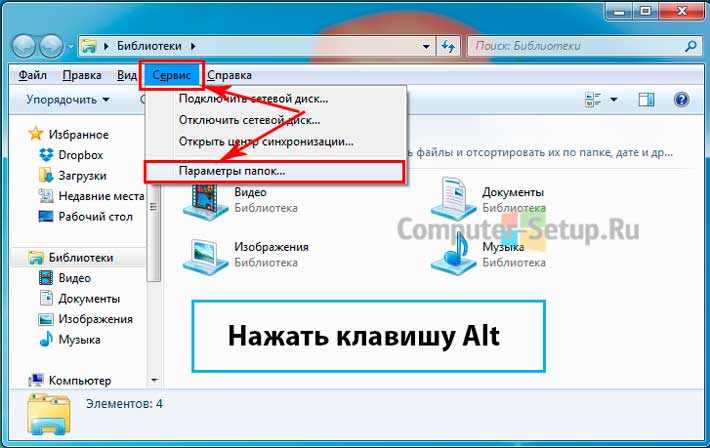
U otvorenom prozoru sa opcijama mape odaberite Prikaži, s popisa Dodatni parametri spuštaju se niz listu, pogledajte Skrivene datoteke i mapestavite krpelj na predmet Prikaži skrivene datoteke, mape i pogoni i kliknite Ok.

Postavke mape preko upravljačke ploče
Pritisni Start\u003e Upravljačka pločadalje odaberite Dizajn i personalizacijasledeći odaberite Prikaži skrivene datoteke i mape
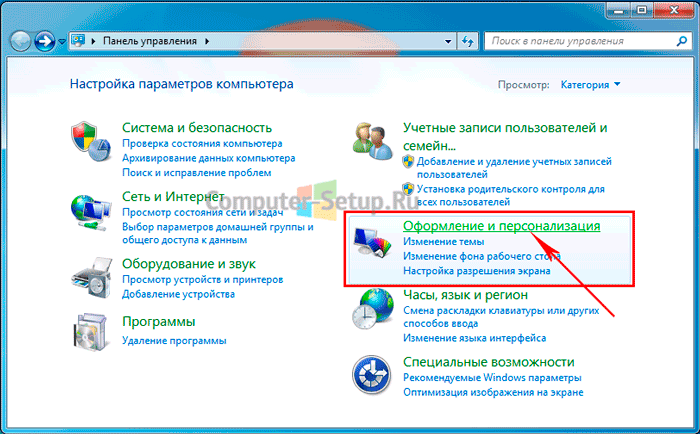
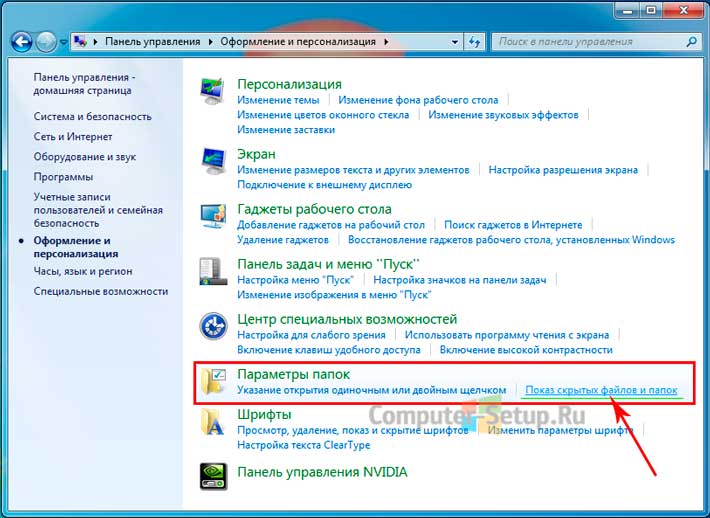
Otvara se prozor Opcije mapa, u ovom prozoru morate i spustiti popis, pronađite skrivene datoteke i mape, i potvrdite okvir pored Prikažite skrivene datoteke, mape i pogone i kliknite Ok.

Nakon izvršenih određenih manipulacija, skrivene datoteke i mape će se prikazati na vašem računalu.

prikaz sistemskih datoteka u sustavu Windows 7
Da biste prikazali sistemske datoteke, morate poništiti potvrdni okvir pored stavke u prozoru opcija mape Sakrij zaštićene sistemske datoteke (preporučuje se).
UPOZORENJE: Za stabilan rad Windows 7 operativnog sistema, ova kvačica ima smisla uklanjanje samo iskusnih korisnika. U suprotnom, riskirate od poremećaja ako slučajno izbrišete sistemske datoteke ili sistemske mape.
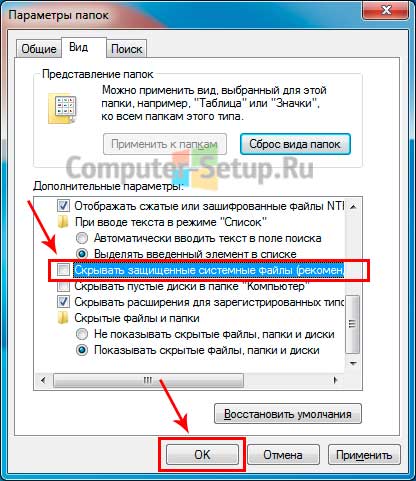
Nakon što pokušate poništiti okvir za prikazivanje datoteka sa sistemskim datotekama, odmah ćete vidjeti upozorenje za Windows. Ako i dalje odlučite vidjeti skrivene sistemske datoteke, kliknite DA u prozoru upozorenja, u suprotnom NE postoji za poništavanje. Sljedeći klik Ok.
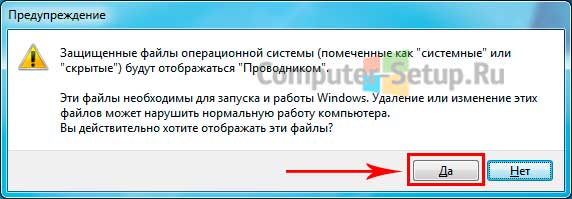
Ako ste isključili potvrdni okvir i vidite sve skrivene datoteke OS-a, preporučuje se da ga postavite tako da Windows 7 skriva sistemske datoteke.
Vkontakte
Skrivene mape imaju atribut Skriveni, pa nisu vidljive u Exploreru. Da biste ih vidjeli, morat ćete promijeniti neke postavke OS-a. Pitanje je posebno važno za početnike u Windowsu 7, jer prethodna XP osovina ima značajne razlike. Rješenje je jednostavno i brzo.
Ovaj članak govori o sljedeća četiri načina prikazivanja skrivenih objekata u programu Windows7 Explorer:
- Prikazivanje nevidljivih datoteka pomoću "Opcije mape";
- Pogledajte zaštićene objekte sistema;
- Pregledajte nevidljive datoteke pomoću "Uređivača registra";
- Omogući prikaz zaštićenih sistemskih objekata.
Programeri Windows 7 pobrinuli su se za nevidljivost nekih direktorija korisnicima kako bi zaštitili funkcioniranje sistema od samih korisnika.
Ali postoje slučajevi kada je potrebno vidjeti skrivene podatke OS-a kako bi se osigurao normalan rad Windows-a 7, primjer pri čemu može biti operacija uklanjanja zlonamjernog softvera koji je zarazio računalo.
Metoda broj 1
Za prikaz nevidljivih direktorija i datoteka pomoću "Opcije mape", trebali biste proći sljedeći algoritam postupaka:
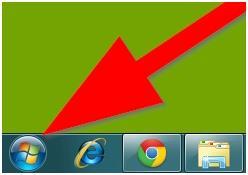
Učinkovitost ove tehnike možete provjeriti tako da otvorite odjeljak „C“ i ako je u njoj prisutan direktorij „ProgramData“, postupak je bio uspješan i korisniku su dostupni skriveni podaci. Oni će se razlikovati od običnih u svjetlijoj nijansi.
Metoda broj 2
Ova tehnika pomaže u rješavanju pitanja „Kako vidjeti zaštićene sistemske objekte?“. Da biste to učinili, uradite sledeće.
Ovo su mape za koje je postavljen atribut Skriveni. Obično se mape s ovim atributom ne pojavljuju u programu Explorer. Da bi se skrivene mape počele pojavljivati, trebate izvršiti promjene u postavkama operativnog sistema. U ovom ćete članku naučiti kako prikazati skrivene mape u sustavu Windows 7.
Da bi operativni sistem Windows 7 pokazao skrivene mape, moramo otvoriti bilo koju mapu i pritisnuti tipku ALT na tastaturi.
Nakon pritiska na tipku ALT, ispod adresne trake pojavit će se niz padajućih menija: Datoteka, Uredi, Pregled, Servis i pomoć. Ovdje moramo otvoriti padajući izbornik "Alati" i odabrati stavku "Opcije mape".

Nakon toga, vidjet ćete mali prozor pod nazivom "Opcije mape". U ovom prozoru možete konfigurirati sve osnovne postavke koje se odnose na prikaz mapa, datoteka i pogona u programu Windows Explorer 7.

Treba napomenuti da ako ne možete otvoriti prozor "Opcije mape" kroz padajući izbornik, možete koristiti pretraživanje u. Da biste to učinili, otvorite početni meni i unesite „Opcije mape“. Nakon toga će operativni sistem Windows 7 pronaći željeni program i ponuditi ga da ga otvori.

Dakle, otvorili ste prozor „Opcije foldera“, a da biste prikazali skrivene mape u operativnom sistemu Windows 7, potrebno je da odete na karticu „Prikaz“ i pronađete parametre koji su odgovorni za prikazivanje skrivenih mapa.

Potrebna su vam dva parametra:
- „Sakrij zaštićene sistemske datoteke“ - mora biti onemogućen;
- "Prikaži skrivene datoteke, mape i pogone" - to mora biti omogućeno.
Nakon što izvršite promene, zatvorite prozor klikom na dugme „OK“ da biste spremili promene. Nakon toga moći ćete vidjeti skrivene mape i datoteke. Sada, ako postoji takva potreba, možete ukloniti atribut „Skriveni“ i mapa će postati normalna. Da biste to učinili, desnom tipkom miša kliknite mapu i odaberite "Svojstva". Nakon toga isključite Skrivenu funkciju i zatvorite prozor.

Nakon što uklonite atribut „Skrivena“, prikaz skrivenih mapa može se isključiti. Nadalje, ova mapa će biti prikazana u svakom slučaju.
U nekim slučajevima korisnik samo treba vidjeti skrivene mape sustava. To se događa kada instalirate razne dodatke za igre, mijenjate programe ili jednostavno dubinsko čišćenje sistema. Ako trebate prijeći u sistemsku mapu samo jednom ili dvaput, bolje je da je sakrijete nakon toga. Tako ćete se zaštititi od slučajnog brisanja važnih sistemskih datoteka, promjene i premještanja: sve su ove radnje prepune grešaka u sustavu Windows 7. Pokušajte sami uspostaviti prikaz skrivenih mapa slijedeći jednostavne i jasne upute u ovom članku.
Idite na upravljačku ploču. Da biste to učinili, kliknite na ikonu Start u programu Explorer, a zatim odaberite liniju „Control Panel“ (Upravljačka ploča) na desnoj strani menija koji se pojavi. Prilagodite svoj prikaz po kategoriji, a ne ikoni. Ova opcija je u gornjem desnom uglu prozora.Kliknite na odjeljak "Izgled i personalizacija".
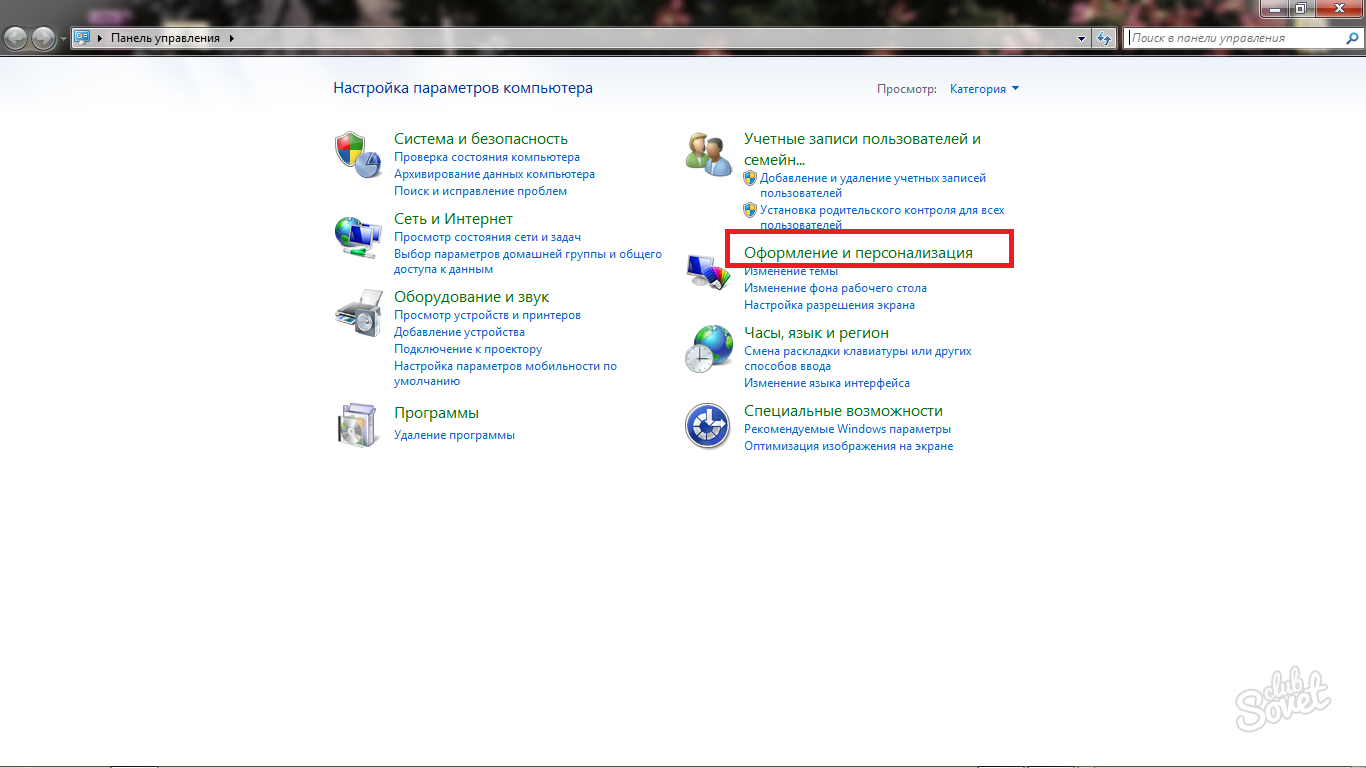
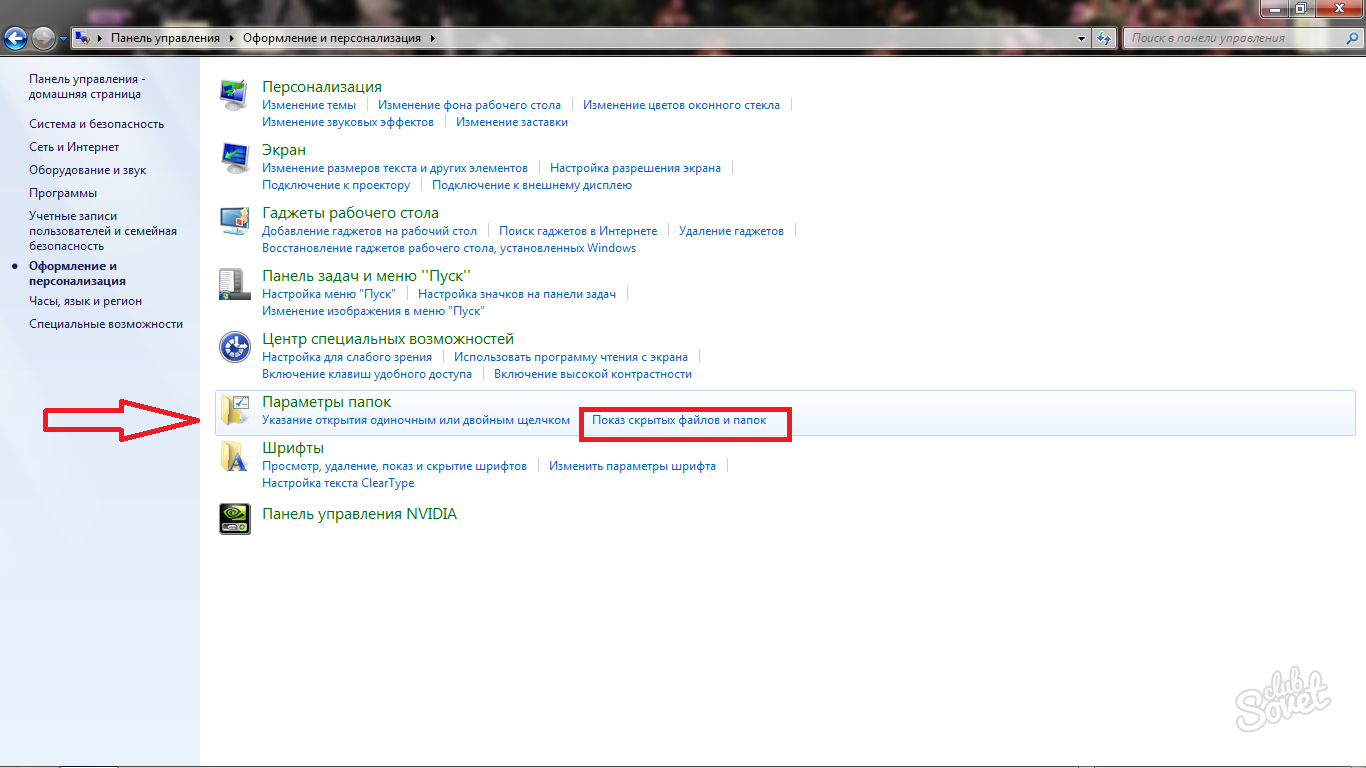
- Parametri za njihovo otvaranje i preklapanje.
- Odgovor sistema na klikove na mapama.
- Prikaži mape.
Pored toga, na ovoj kartici možete odmah vratiti sve originalne postavke mape koje je sistem zadao zadanih postavki.
Trebate prijeći na karticu "Pogled".
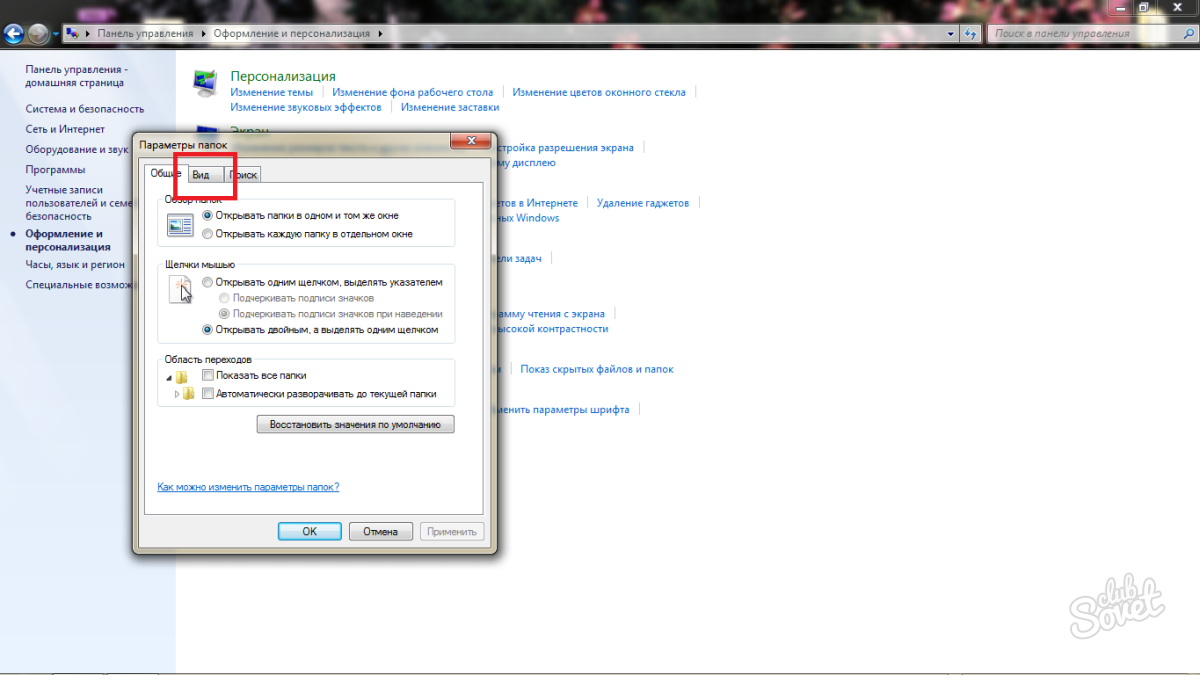
Kliknite U redu, a zatim Primeni.
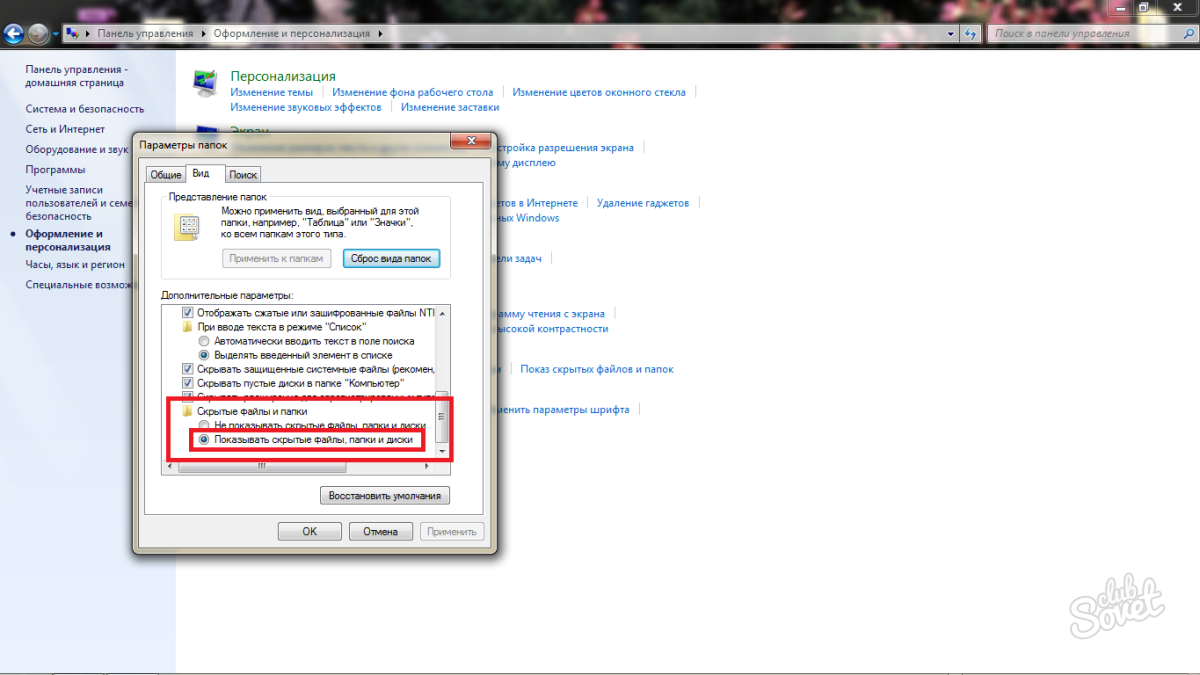
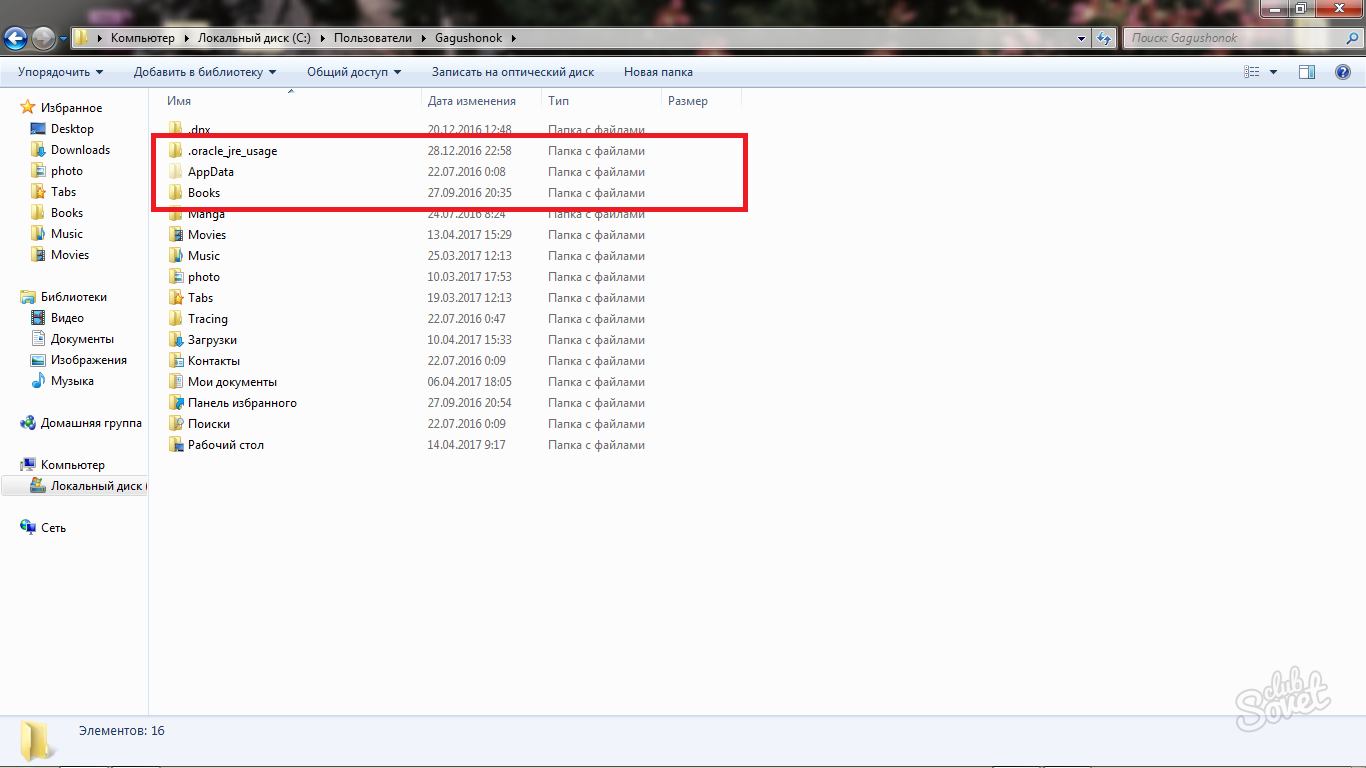
Na taj način možete jednostavno konfigurirati prikaz sistemskih mapa na vašem računalu ili prijenosnom računalu s operativnim sustavom Windows 7. Ako imate kasnije verzije OS-a, ovaj se algoritam odnosi na njih. Morate slijediti potpuno isti put, no neki se nazivi linija mogu razlikovati, zajedno s novim sistemskim sučeljem.




